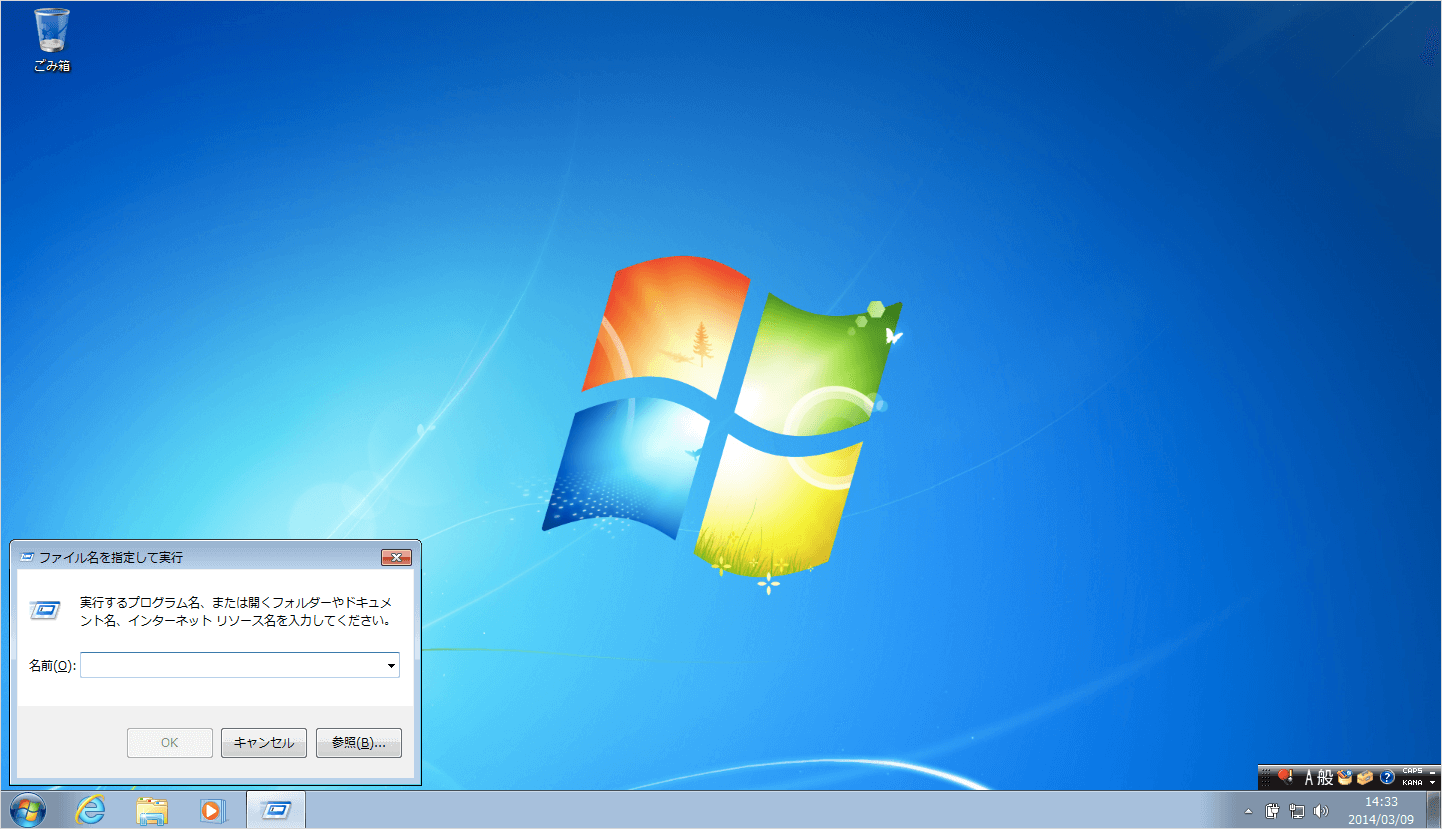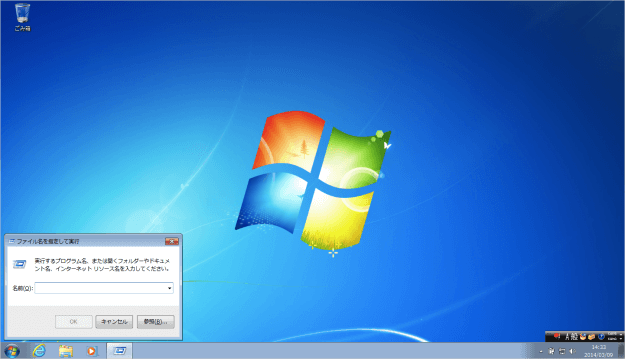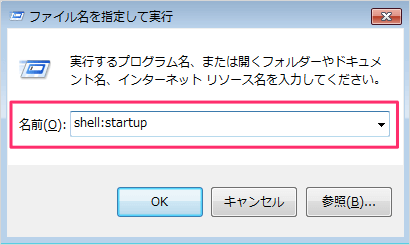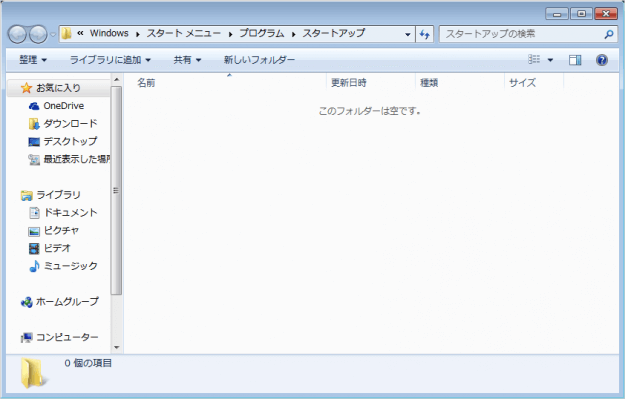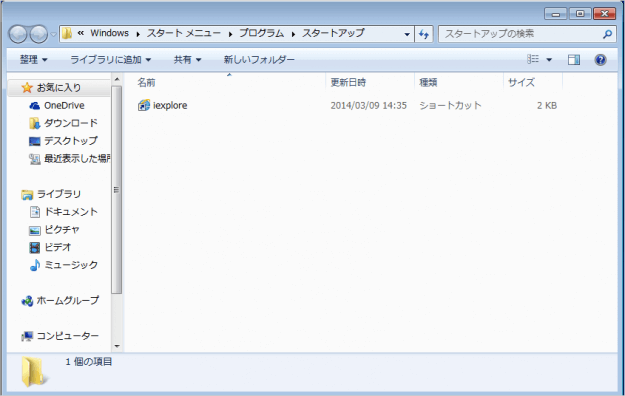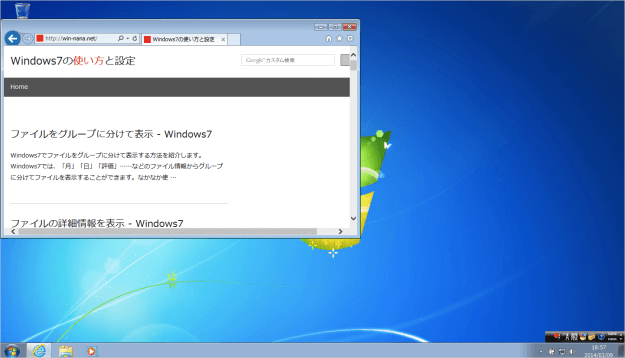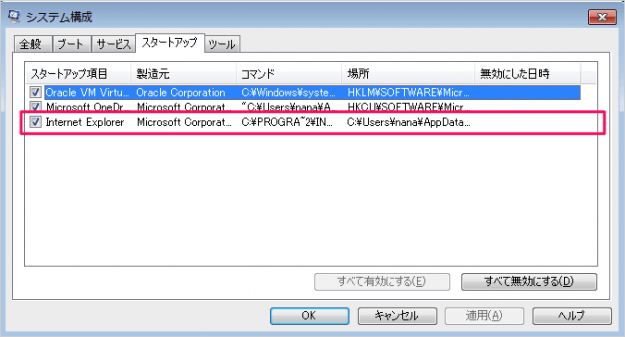Windows7のスタートアップにアプリケーション(プログラム)を追加する方法を紹介します。
スタートアップにアプリケーションを追加
「Windows」キーを押しながら「R」キーを押すと「ファイル名を指定して実行」ウィンドウが表示されます。
名前欄に「shell:startup」を入力し、「OK」をクリックします。
すると、サインインしているユーザーの「スタートアップ」フォルダー(フルパスは以下の通りです)が表示されます。
C:¥Users¥ユーザー名¥AppData¥Roaming¥Microsoft¥Windows¥Start Menu¥Programs¥Startup
このフォルダーに追加したいアプリケーションのショートカットを配置します。
ここでは「Internet Explorer」のショートカットを配置しました。
これで設定完了です。実際に動作するかどうかを確認するためにサインアウト・サインインしてみましょう。再起動でも構いません。
すると、このように自動的に「Internet Explorer」が起動します。
システム構成の「スタートアップ」にも「Internet Explorer」が追加されます。
※ Windows 11 のスタートアップ・アプリを無効にする方法はこちらをご覧ください。
Windows 11 アプリのスタートアップを無効(オフ)にする方法
※ Windows 10 のスタートアップ・アプリを無効にする方法はこちらをご覧ください。
Windows 10 アプリのスタートアップを無効に(削除)する方法
※ Windows 8 のスタートアップ・アプリを無効にする方法はこちらをご覧ください。
Windows 8 アプリのスタートアップを無効に(削除)する方法